pr-唯美电子相册
第一步,打开文件,加入素材.
将其中的"粒子背景.wmv"素材拖入时间轴的V1视频轨道中.
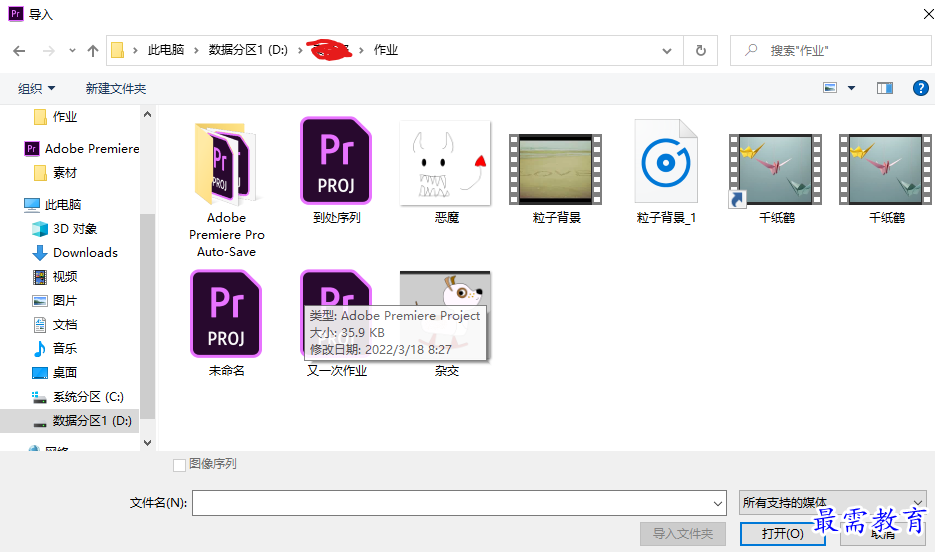
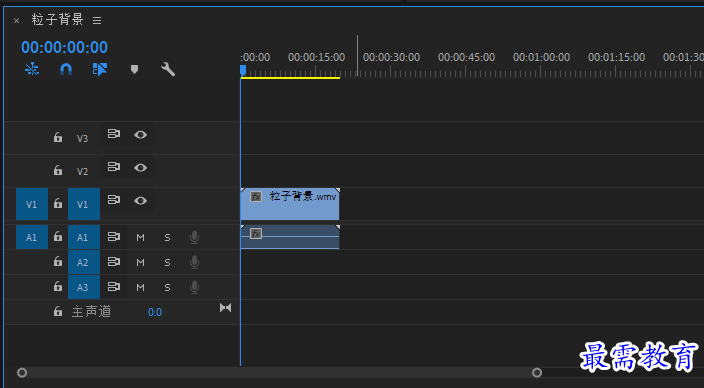
第二步,右击"粒子背景.wmv"素材,在弹出的快捷菜单中选择"取消链接".
然后将A1的音频素材删除,仅保留V1的素材.
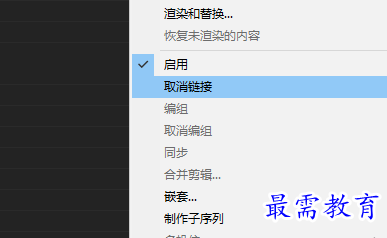
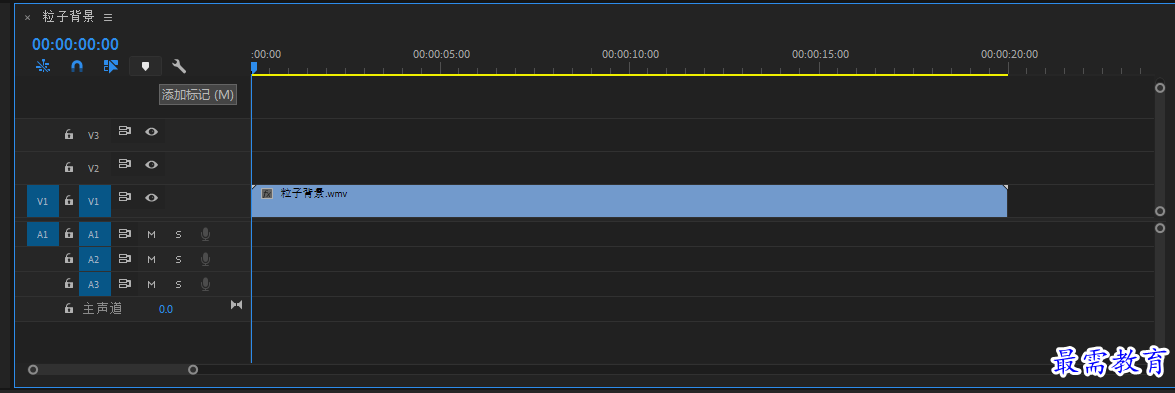
第三步,在"项目"面板中选择"花纹.PNG"素材,将其拖入时间轴的V2,并延长尾端与下面的"粒子背景.wmv"对齐.
选择时间轴面板中的"花纹"素材,在“效果控件”中调整"缩放"参数238.完成后即可在"节目"中预览效果.
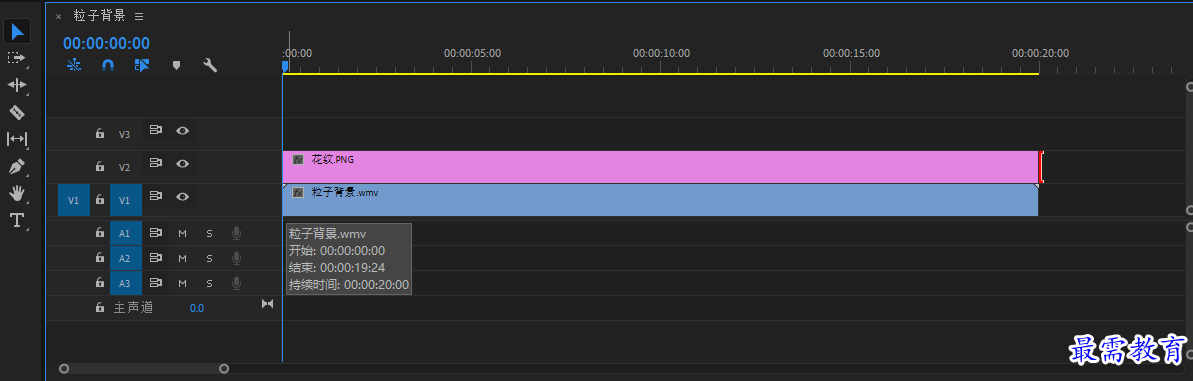
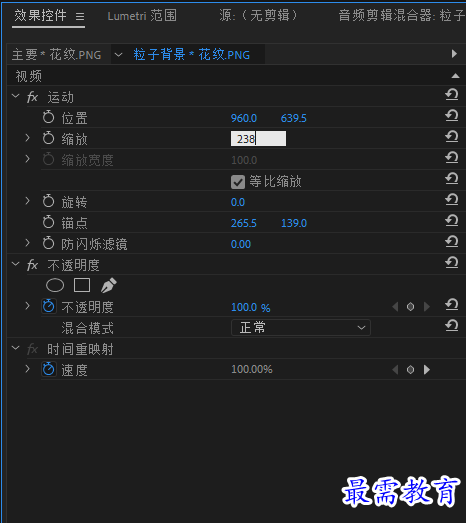
第四步,(1)执行"文件"|"新建"|"旧版标题"命令,弹出"新建弹幕"的对话框,保持默认设置,然后确定.
(2)在弹出的"字幕"面板中,使用"文字工具"在工作区内输入文字"浪漫时刻",然后在底部的"旧版标题样式"面板中选择紫色渐变文字样式,并在右侧的"旧版标题属性"面板中设置合适的字体.
(3)关闭"字幕"面板,回到pr工作界面,将"项目"面板中的"字幕01"拖入时间轴的V3中,并使其与其他素材首尾对齐.
(1)
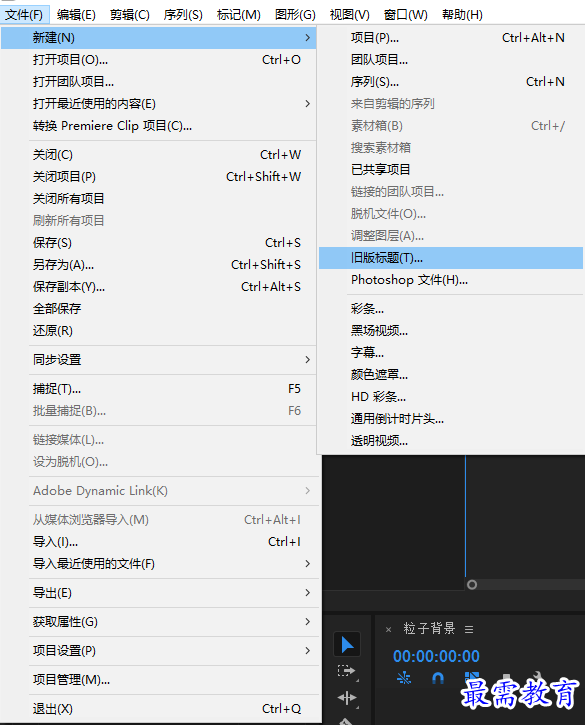
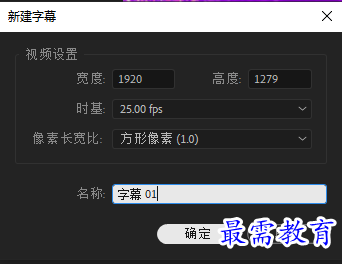
(2)

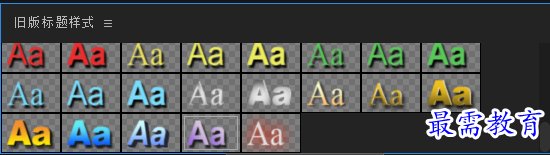
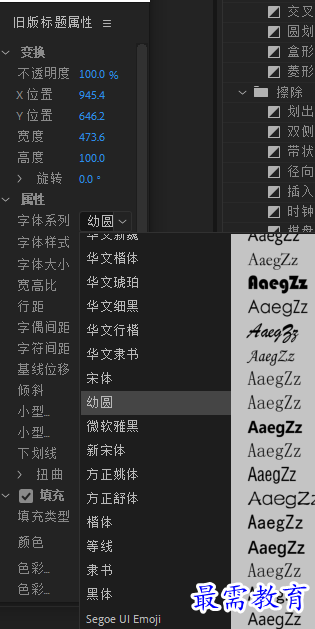
(3)
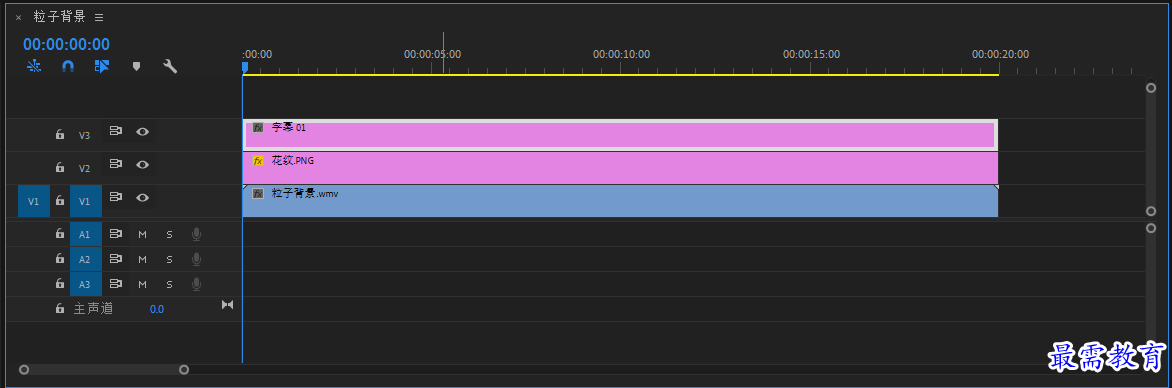
第四步,(1)预览视频时间过长,同时选择三个素材,右击,在弹出的快捷键中选择"速度/持续时间"对话框中调整"持续时间"为00:00:03:00.
(2)在"效果"面板中展开"视频过度"选项栏,选择"溶解"效果中的"胶片溶解"将其拖入时间轴面板中的"字幕"和"花纹"素材中的起始位置.
(3)将"项目"的素材1.jpg~5.jpg按顺序拖入时间轴面板的V1视频轨道中,并统一调整素材的"持续时间"为2秒.在"效果控制"中将图片调整为合适大小.
(4)在"效果"面板中找到"圆划像"添加到"粒子背景.wmv"与"1.jpg"之间,找到"双侧平推门"添加到"1.jpg"与"2.jpg"之间,找到"风车"添加到"2.jpg"与"3.jpg"之间,找到"带状内滑"添加到"3.jpg"与"4.jpg"之间,找到"叠加溶解"添加到"4.jpg"与"5.jpg"之间.
(1)
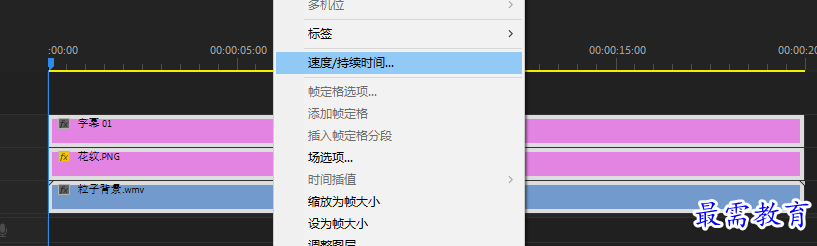
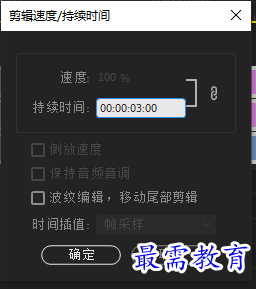
(2)
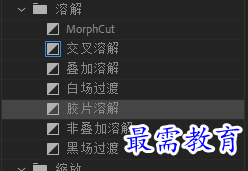
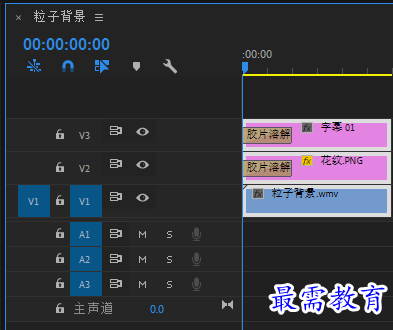
(3)

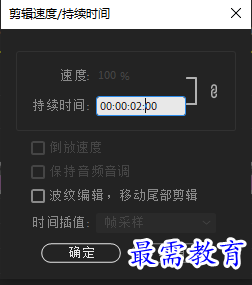
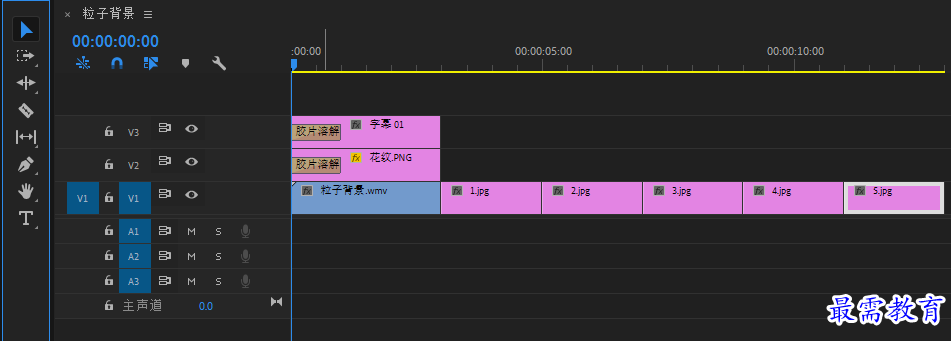
(4)
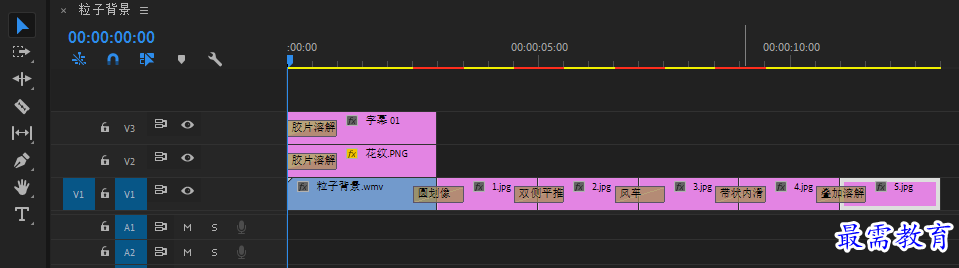
第五步,将"项目"面板中的"音乐.mp3"素材添加到时间轴面板中的A1轨道中,并删除多余的部分.
至此,已全部做完,可以在"节目"中预览效果.
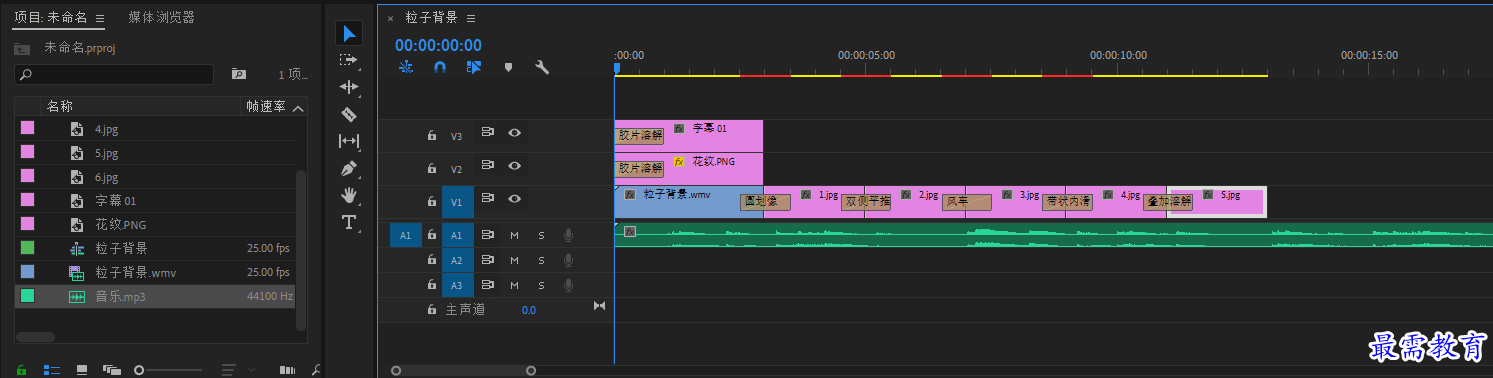
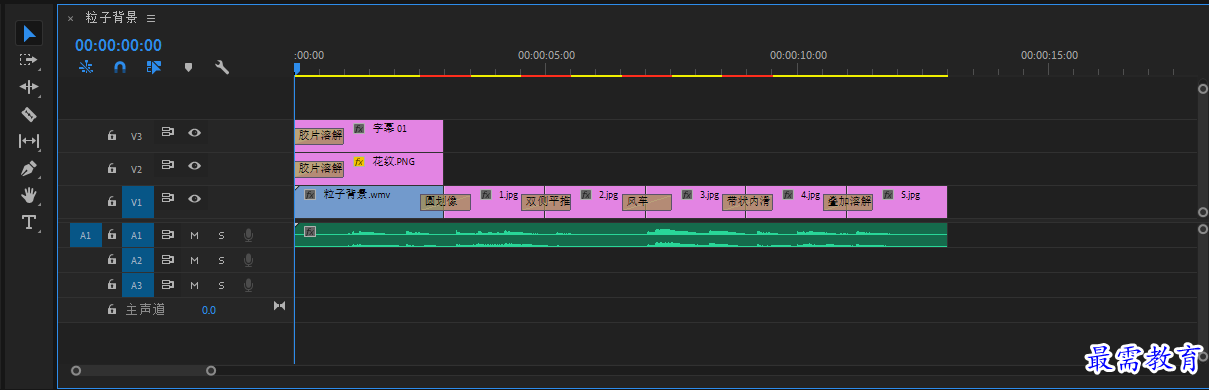
继续查找其他问题的答案?
-
2021-03-1758次播放
-
2018Premiere Pro CC “运动”参数设置界面(视频讲解)
2021-03-1726次播放
-
2021-03-1712次播放
-
2021-03-1717次播放
-
2018Premiere Pro CC 设置字幕对齐方式(视频讲解)
2021-03-179次播放
-
2021-03-178次播放
-
2018Premiere Pro CC 创建垂直字幕(视频讲解)
2021-03-175次播放
-
2021-03-1710次播放
-
2018Premiere Pro CC添加“基本3D”特效(视频讲解)
2021-03-1714次播放
-
2021-03-1713次播放
 前端设计工程师——刘旭
前端设计工程师——刘旭
 湘公网安备:43011102000856号
湘公网安备:43011102000856号 

点击加载更多评论>>